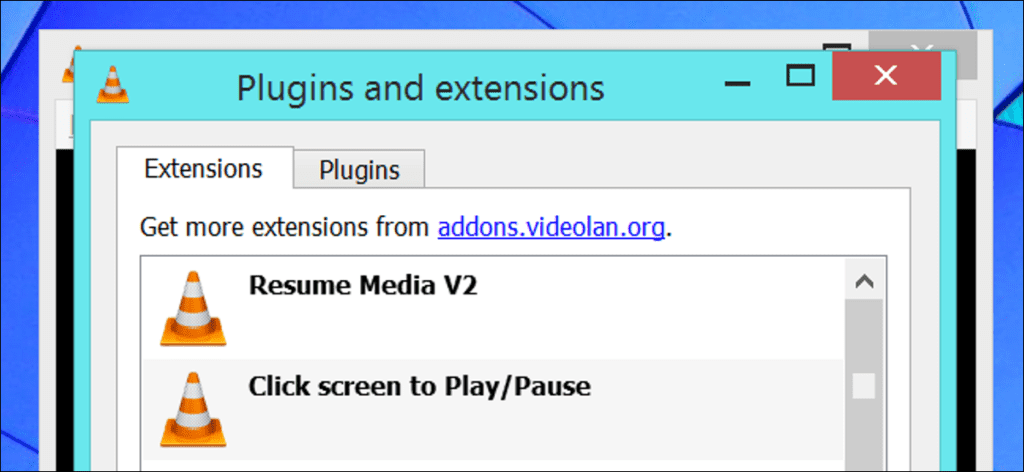VLC tiene muchas características ocultas que quizás no hayas notado. Entre estas características se encuentra un potente sistema complementario que admite todo, desde extensiones complementarias hasta máscaras.
Para ver los complementos instalados, haga clic en Herramientas> Complementos y extensiones en VLC. La ventana muestra sus extensiones instaladas y lo dirige a la addons.videolan.org sitio web donde puede obtener más.
Instalación y uso de extensiones
Para instalar una extensión, descargue su archivo .lua del sitio web de complementos de VLC. En Windows, coloque los archivos .lua en la carpeta C: Users NAME AppData Roaming vlc lua extensions. Probablemente necesitará crear las carpetas «lua extensions» en la carpeta vlc AppData usted mismo.
Estas extensiones también funcionan en Linux y Mac OS X. La página web de cada extensión incluye instrucciones para instalar la extensión en la carpeta correspondiente en cada sistema operativo en el que se ejecuta VLC. Las extensiones no funcionan en versiones móviles de VLC como VLC para Android, iOS o Windows 8, solo versiones de escritorio de VLC para Windows, Linux y Mac.
Para instalar Extensiones de notificación de VLC, cierre y vuelva a abrir VLC o haga clic en el botón Recargar extensiones en la ventana Complementos y extensiones. Luego puede activar y acceder a las extensiones desde el menú Ver en VLC.
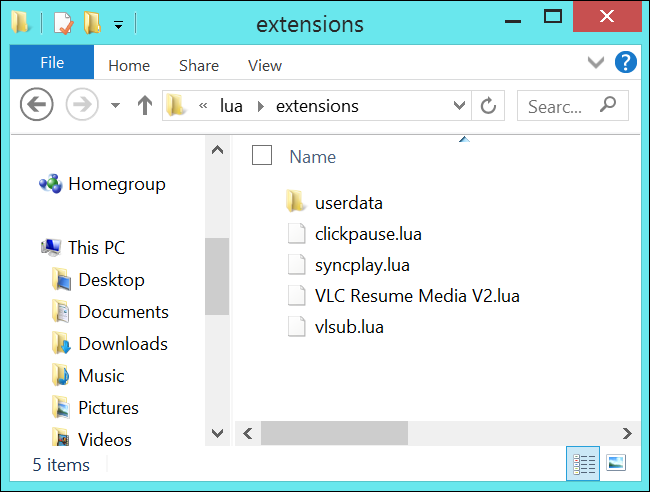
Los archivos de video que descargas de la web no siempre tienen subtítulos. Pero a veces aún querrá subtítulos; tal vez el video esté en un idioma que no comprenda, el audio sea demasiado bajo o un acento desconocido dificulte la comprensión del audio. Por lo general, puede encontrar los archivos de subtítulos por su cuenta, incluida la descarga de sitios web que le brindan un archivo de archivos de subtítulos.
VLSub automatiza este proceso. Utiliza un hash del archivo de video actual y su título para cargar un archivo de subtítulos adecuado a opensubtitles.org, lo que hace que sea rápido y fácil encontrar los subtítulos correctos para su video actual cuando lo desee. No es necesario descargarlos con anticipación y cargarlos por separado; simplemente abra VLSub mientras mira un video.
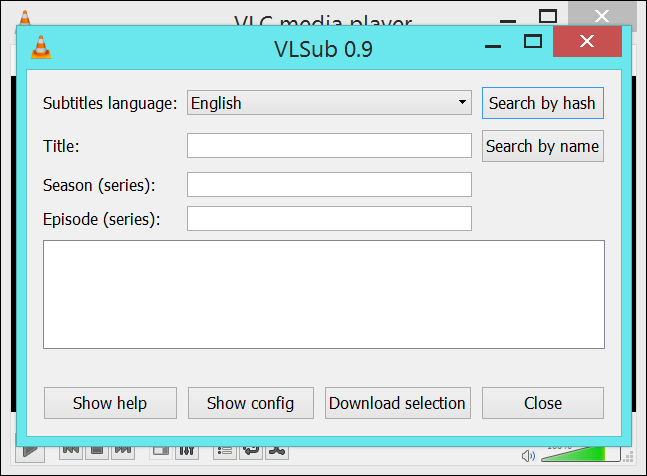
El complemento Resume Media V2 guarda la posición actual de un archivo de video o audio cada vez que cierra VLC. Cuando vuelve a abrir VLC, la extensión mueve automáticamente el control deslizante de tiempo a la posición donde lo dejó. No solo funciona con un solo archivo anterior, funciona con varios archivos diferentes y recuerda sus posiciones en cada uno de ellos hasta que haya terminado de ver o escuchar los archivos.
Esta extensión funciona bien para muchos tipos de archivos multimedia. Si escucha podcasts en VLC, es posible que deba dejar de escuchar un podcast de una hora para hacer otra cosa: VLC recordará su ubicación. También es útil para cualquier otro tipo de archivo largo, desde audiolibros y conferencias grabadas hasta películas largas y programas de televisión.
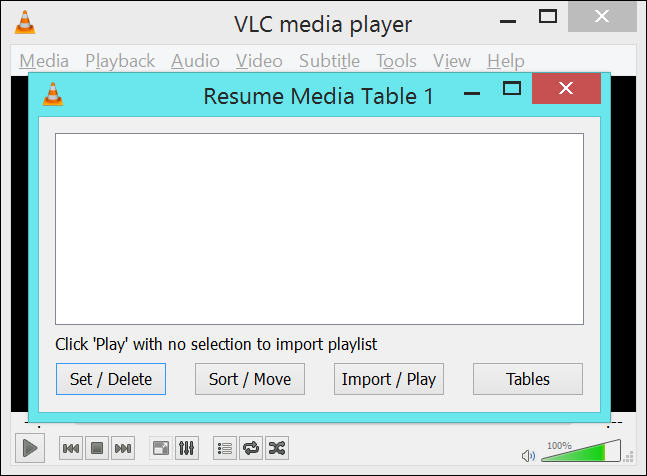
Syncplay sincroniza la reproducción entre varias instancias de VLC y otros reproductores multimedia compatibles en Internet. En otras palabras, si usted y otra persona en cualquier parte del mundo tienen el mismo archivo de video, puede usar Syncplay para verlo juntos al mismo tiempo. Syncplay asegurará que la reproducción del archivo esté sincronizada.
En el pasado, las personas separadas entre sí a veces veían películas de televisión mientras hablaban por teléfono. Ahora puede usar un programa de chat de voz en Internet y Syncplay para ver y hablar sobre un archivo de video al mismo tiempo.
Esta extensión no es completamente autónoma, porque requiere el programa Syncplay instalado. A diferencia de las otras extensiones aquí, no debería ser necesario instalarlo manualmente, simplemente instale el programa Syncplay en su computadora y debería instalar automáticamente la extensión VLC.
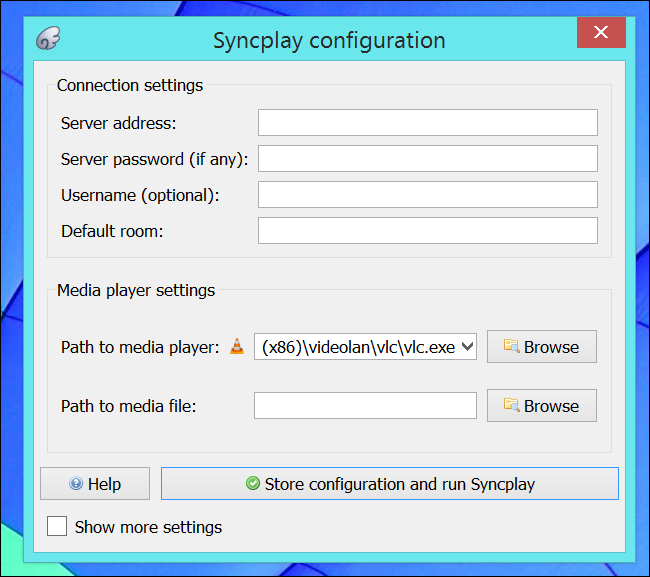
Los reproductores de video web como YouTube a menudo le permiten hacer clic en la pantalla de video para pausar y reanudar la reproducción de un video. VLC requiere que presione la barra espaciadora o haga clic en un pequeño botón Reproducir / Pausa en la parte inferior de la pantalla, lo que puede ser incómodo si está controlando VLC con un mouse de forma remota, tal vez usando VLC como un reproductor multimedia conectado a él. Su televisor con un Cable HDMI. Con esta extensión instalada, simplemente puede hacer clic en cualquier parte del video para pausar o reanudar la reproducción de su archivo de video.
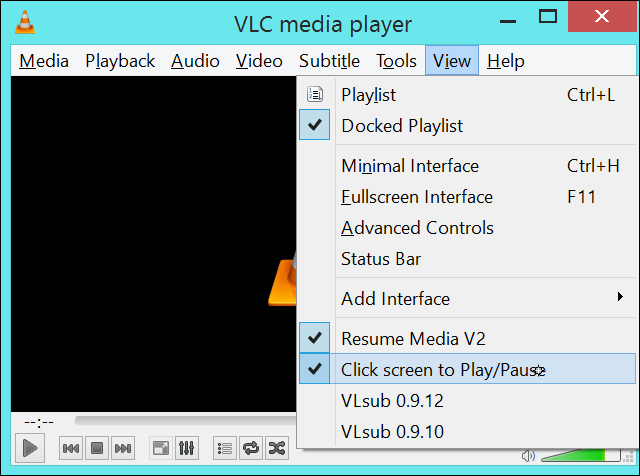
El sitio de extensiones está lleno de aún más extensiones y complementos, pero queríamos resaltar lo mejor. Muchas otras características, ya sea que piense en transcodificación o transmisión, ya están integradas en VLC.
El sitio web también ofrece una variedad de skins y scripts de descubrimiento de servicios. Puede hacer que su ventana VLC se vea totalmente diferente o agregar soporte para experimentar diferentes tipos de transmisiones en línea, como Estaciones de radio TuneIn Radio – a la ventana de la lista de reproducción de VLC. Eche un vistazo al sitio por sí mismo, pero no se sorprenda si no puede encontrar una extensión para hacer algo; es posible que esta característica ya esté al acecho en algún lugar de VLC.